Ažuriramo firmver na LG TV -u (Smart TV) putem Interneta ili s USB flash pogonima

- 1515
- 459
- Donald Willms
Sadržaj
- Priprema za ažuriranje firmvera na TV -u
- LG TV ažuriranje izravno, putem interneta
- Ažuriranje firmvera na LG (Smart TV) s USB flash pogonima
- Afterword
zdravo! Ako ste otišli na ovu stranicu, tada vas najvjerojatnije zanima pitanje kako ažurirati firmver na svom TV -u. Otišli ste na adresu. U ovom ću članku reći i pokazati na snimke zaslona kako ažurirati firmver na LG TV -u (Smart TV). Mislim da je ova uputa prikladna za sve LG TV -ove.

Pokazat ću na primjeru modela LG 32Ln575U. Već sam dvaput ažurirao firmver na ovom televizoru. Štoviše, na dva različita načina: prvi put izravno putem Interneta. I drugi put s USB flash pogonima.
Da je naša uputa jasna, podijelit ćemo je na tri dijela:
- Priprema za ažuriranje firmvera.
- LG TV ažuriranje izravno, putem interneta.
- Ažuriranje firmvera na LG (Smart TV) s USB flash pogonima.
Čini mi se da će biti prikladno i jasno. Da, i neću se zbuniti 🙂
Priprema za ažuriranje firmvera na TV -u
U ovoj fazi moramo znati i razumjeti dvije stvari.
Moramo saznati model našeg TV -a. Ali, ako izravno ažurirate firmver, putem Interneta, to nije nužno. Ako se ažurirate s flash pogona, tada morate saznati točan model. I najbolje od svega, pogledajte to u postavkama TV -a. A istovremeno ćemo vidjeti trenutnu verziju našeg firmvera.
Pritisnite gumb na daljinskom upravljaču Postavke.

Idite na karticu na izbornik Podržati, I odaberite stavku Inf. O proizvodu/usluzi.
Prozor u kojem ćemo vidjeti TV model otvorit će se (imam 32LN575U-Ze) i trenutnu verziju firmvera (verzija stavke).
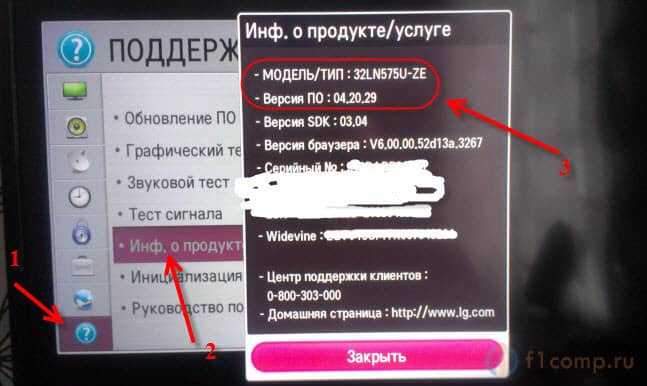
Ove postavke još uvijek možete ostaviti otvorenim, prepisati model i trenutnu verziju na papiru ili fotografirati na telefonu, kao što sam to učinio 🙂 .
Morate shvatiti da je firmver (ne samo TV, već bilo koji uređaj) ozbiljan. I morate djelovati strogo upute kako ne biste pretvorili televizor u opeku. Iako ne, kakva cigla s televizora, radije betonska ploča 🙂
Pa, razumijete, možete "ubiti" televizor ako se ne pridržavate uputa. U procesu firmvera, na TV -u će biti i različite sigurnosne upute. Evo glavnih:
- Ne isključujte televizor u vrijeme firmvera.
- Ako ažurirate s flash pogona, provjerite je li firmver koji ćete preuzeti s web lokacija proizvođača za vaš model.
- Kad je postupak firmvera uključen, nemojte istegnuti flash pogon s televizora.
- I općenito, bolje je da ništa ne pritisnete i ničim dodirujete.
LG TV ažuriranje izravno, putem interneta
Ovo je vrlo jednostavan i prikladan način. Glavni zahtjev je da je vaš televizor povezan s Internetom. Na dobar, brz i po mogućnosti neograničen Internet. Sam televizor preuzima pravi softver (softver) i instalirajte ga. Primijetio sam da firmver traje prosječno 500 MB. Barem za model 32Ln575U.
TV možete povezati s Internetom putem Wi-Fi-ja, više detalja u članku https: // f1Compp.Ru/Televizory-Smart-TV/Kak-Podklyuchit-Televizor-SOMART-TV-TV-Internetu-Po-Fi-Ni-32Ln575U/, ili prema mrežnom kabelu https: // f1Comps.ru/Internet/Podklyuchaem-Televizor-K-Internetu-po-setevomu-kyubyu-ln/.
Ako ste već povezali Internet na TV, tada možete provjeriti postoje li ažuriranja.
Ponovno kliknite na daljinski upravljač Postavke (snimka zaslona na početku članka) I idite na karticu Podržati. Odaberite stavku Ažuriranje softvera.
Vidimo trenutnu verziju. Za provjeru (postoji li nova verzija), kliknite na gumb Provjerite prisutnost ažuriranja.
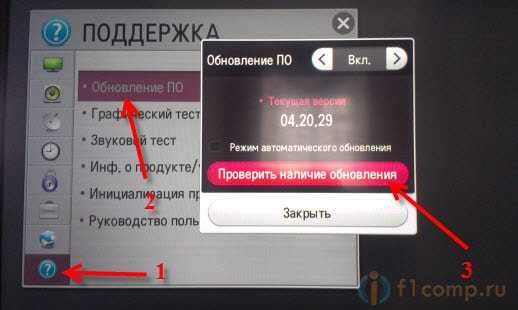
Ako postoji novi softver, pojavit će se prozor u kojem će biti naznačena verzija. Da biste započeli ažuriranja, samo kliknite gumb Ažuriraj.

Počet će postupak utovara. Može se skrivati i nastaviti, na primjer, gledanje televizije. Kad se softver u potpunosti učita, postupak ažuriranja počet će. Tada je bolje da ništa ne dodirujete, televizor će se isključiti i uključiti. Sve, postupak ažuriranja je završen. Ponovno možete ući u postavke i osigurati da imate novu verziju na.
Ako je televizor stalno povezan s Internetom, a ažuriranje je uključeno, ako postoji nova verzija softvera, pojavit će se prozor s prijedlogom za ažuriranje.
Ažuriranje firmvera na LG (Smart TV) s USB flash pogonima
Ako ne postoji način da se izravno obnovi, onda možete učiniti sve od Flash Drive. Suština ove metode je preuzeti željeni firmver s web stranice LG, baciti ga na USB flash pogon, povezati USB flash pogon i pokrenuti ažuriranje.
Moramo znati točan model TV -a i trenutnu verziju instaliranog softvera. Kako saznati ove podatke, napisao sam na početku članka.
Preuzmite firmver
Idemo na web mjesto http: // www.Lg.Com/(imam u Ukrajinku, možda ste na ruskom). U traci za pretraživanje ulazimo u model našeg televizora. U mom slučaju ovo je 32Ln575U. Kliknite gumb za pretraživanje.
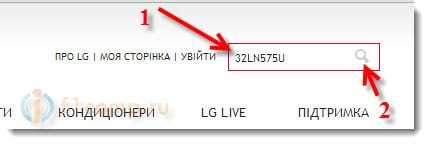
U rezultatima će se pojaviti naš televizor. Idemo na karticu na kartici "Pidrimka" (podrška) i kliknite na crveni gumb PO.
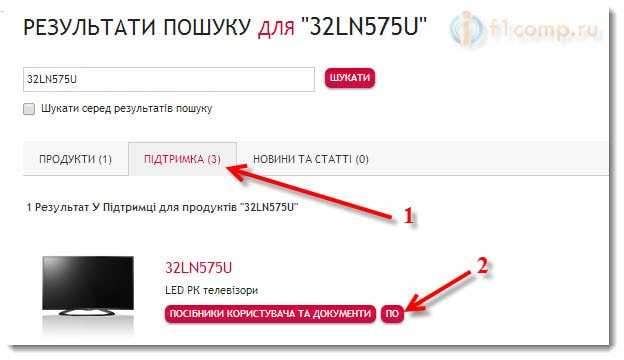
Pojavit će se popis firmvera. Preuzmite najnovije, obično je na samom vrhu. Gledamo datum dodavanja i verzije. Provjerite je li firmver na web mjestu, ali više od onog koji je već instaliran na vašem TV -u. Ako je novija, kliknite na vezu i spremite arhivu na računalo.
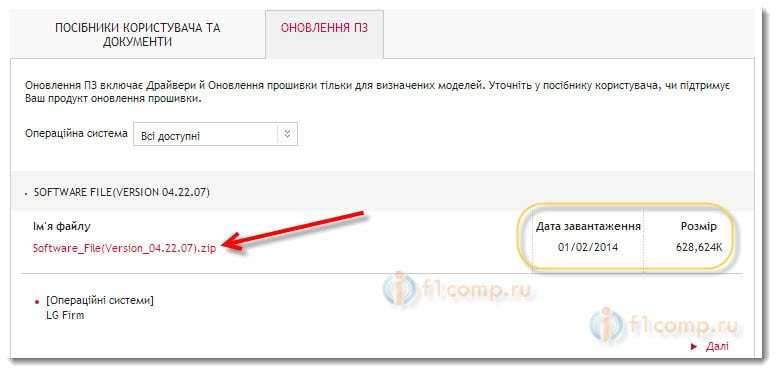
Nakon vrha dok će se arhiva potpuno učitati, nastavljamo s pripremom flash pogona.
Pripremite USB pogon
Negdje sam pročitao da mi treba čisti flash pogon. Ali imam flash pogon od 16 GB i bio je pola desnih datoteka otprilike pola. Imao sam lane da ih bacim na računalo i očistim pogon, pa sam šivao televizor s flash pogona na kojem je bilo drugih datoteka. Sve je uspjelo. Ali, ako na svom flash pogonu nemate ništa važno ili postoji još jedan čist pogon, onda je bolje da ga uzmete.
Spojite USB flash pogon na računalo, otvorite ga i stvorite mapu s imenom Lg_dtv.
Kao ovo:

Zatim otvorite arhivu firmverom koji smo preuzeli i kopirajte datoteku koja je u arhivi u mapi Lg_dtv (što smo stvorili na flash pogonu).

To je sve, nakon što se datoteka potpuno kopira, naš flash pogon je potpuno spreman.
Pokrenite ažuriranje
Odspojite pogon od računala i povežite se s televizorom. Ako je sve učinjeno ispravno, onda bi se odmah trebao pojaviti prozor s informacijama da je pogon na kojem je povezan. Bit će naznačena trenutna verzija softvera i ona koja je na Flash Drive. Također, pročitajte preporuke.
Da biste započeli ažuriranje, samo kliknite gumb Izvoditi (Oprostite na kvaliteti fotografije).
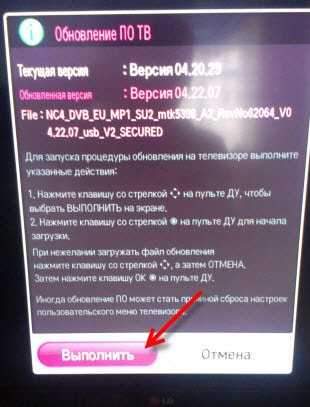
Počet će postupak firmvera. Ne diramo ništa.

TV će se isključiti i uključiti. Pojavit će se takav prozor:

To znači da je sve uspješno ažurirano, verzije se podudaraju. Pogon možete onemogućiti s televizora.
Ako se, nakon ažuriranja softvera, televizor počeo zamrzavati ili se pojavili drugi problemi, tada se preporučuje inicijalizacija aplikacije. Ovo bi trebalo pomoći.
Idite na TV izbornik i idite na karticu Podržati. Odaberite stavku Inicijalizacija aplikacije. Potvrdite izvršenje odabirom u redu.
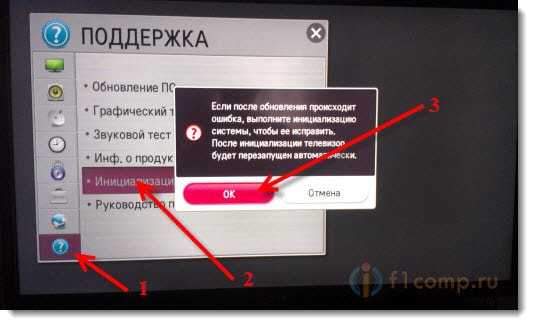
TV se mora ponovno pokrenuti.
Afterword
Nadam se da sam uspio pripremiti jednostavne upute na kojima ste uspjeli.
Glavna stvar je učiniti sve prema uputama. Ako, na primjer, primijetite da električna energija danas često nestaje (na primjer, popravljaju se grmljavinska oluja ili električari), onda je bolje odgoditi ažuriranje drugog dana.
Najbolje želje!
- « Android (pametni telefon, tablet) povezan je s Wi-Fi-jem, ali Internet ne radi
- WinArc - novi besplatni Arhiver. Izvrsna zamjena za plaćene analoge »

